Содержание
- 1 Как пользоваться Apple Pay
- 2 Почему не добавляется карта
- 3 Почему не работает Apple Pay
- 4 Самые распространенные причины сбоя настроек Apple Pay от Сбербанка
- 5 Несовместимое устройство
- 6 Неправильный выбор карты
- 7 Ошибка подключения к сервису Apple ID
- 8 Попытка расплатиться не в том терминале
- 9 Не соблюдены условия регистрации в приложении «Сбербанк Онлайн»
- 10 Сбой подключения к Apple Pay: причины.
- 11 Пишет, убедитесь в подключении к интернету на айфоне
- 12 Что делать, если при настройке произошла ошибка apple pay
Все отлично знают популярный бренд Apple, который получил широкое распространение в мире за высокую надежность и удобство использования. В настоящее время владельцы устройств могут совершать бесконтактные денежные операции в любом магазине, достаточно поднести гаджет к терминалу оплаты. Это значительно упрощает жизнь, но иногда платежный сервис Apple Pay не работает. В статье рассмотрим возможные неполадки и методы их самостоятельного решения.
Как пользоваться Apple Pay
Эппл Пей – это универсальная платежная система, которая радует потребителей уже с 2014 года по всему миру. Она представляет собой удобный инструмент для проведения транзакций практически в любом магазине или в интернет-пространстве. Для этого достаточно иметь мобильное устройство от производителя, умные часы, планшет IPad или ноутбук MacBook. Преимущество заключается в том, что покупки производятся на бесконтактной основе. Важным требованием операции является наличие у продавца соответствующего терминала и считывателя, сейчас они установлены практически в каждом магазине по всей территории России.
Процедура бесконтактного платежа происходит за счет встроенного в конструкцию специального чипа NFC, который способен имитировать сигнал банковской карточки, добавленной в систему. Обмен данными между передатчиком и считывателем выполняется на минимальном расстоянии и буквально за несколько секунд. Итак, чтобы совершить покупку вам потребуется выполнять ряд простых действий:
- Для начала добавьте в приложение кредитку от партнерской банковской организации.
- Подождите, пока продавец пробьет в терминале затраченную сумму.
- Поднесите мобильное устройство к считывателю.
- Подтвердите покупку, для этого приложите палец к сканеру отпечатков Touch ID.
- Звуковой сигнал сообщит вам, что обмен информацией прошел успешно.
Чтобы выполнить покупку в интернет-пространстве нужно зайти на сайт магазина, выбрать соответствующий товар. Рядом с ним должна быть кнопка Apple Pay, нажмите на нее. После этого пропишите свои контактные данные и параметры доставки. Для подтверждения транзакции и перевода денежных средств поднесите палец к Touch ID.
Если на ноутбуке Эппл не предусмотрен сканер отпечатков, то придется действовать через синхронизированный iPhone.
Почему стоит пользоваться таким сервисом:
- Это удобно. Для платежа нужен лишь один гаджет.
- Скорость транзакции. Сама процедура оплаты займет у вас не более двух секунд, достаточно поднести смартфон к терминалу.
- Безопасность. Обмен информацией происходит на маленьком расстоянии и в течение нескольких секунд, это значит, что злоумышленники не смогут перехватить ваши персональные данные. Каждая покупка требует обязательного подтверждения отпечатком пальца. Никто, кроме вас, не сможет произвести транзакцию.
Почему не добавляется карта
Чтобы начать совершать бесконтактные платежи, требуется привязать банковские карты к сервису. У некоторых потребителей уже на этом этапе возникают проблемы и сбои в добавлении карты. Для активации кредитки вам потребуется:
- Запустите на мобильном устройстве iPhone официальное приложение Wallet. Оно установлено по умолчанию на всех девайсах известного бренда и включите на Айфоне НФС.
- В основном окне утилиты находится ярлык в виде плюсика. Нажмите на него.
- Если до этого уже совершали транзакции в интернет-пространстве, в ITunes, то в системе автоматически отобразится карточка, которую потребуется подтвердить.
- В противном случае, нужно отсканировать пластик. На дисплее появится поле, в него надо поместить лицевую сторону кредитки при помощи внешней камеры устройства.
- После этого в приложении появятся реквизиты.
- Подождите подтверждение добавления банком.
- Если все прошло удачно, то карточка появится в списке.
- Все последующие пластики устанавливаются аналогичным образом.
Рассмотрим ряд возможных проблем:
- В некоторых случаях сканирование не срабатывает. Чтобы это исправить, потребуется самостоятельно прописать все реквизиты кредитки в соответствующие поля.
- Ошибка может возникнуть, если неверно ввести номер, им владельца или срок действия пластика. Внимательно проверьте указанную информацию.
- Следует учитывать, что сервис бесконтактной оплаты сотрудничает только с определенным перечнем партнерских банковских организаций. Этот список постоянно пополняется и обновляется. Среди банков можно выделить Сбербанк, Альфа-банк, ВТБ, Открытие, Тинькофф, Райффайзенбанк, Россельхозбанк, МТС, Билайн, Кукуруза, Яндекс. Деньги, Русский стандарт. Это далеко не весь перечень, все компании можно заранее посмотреть на официальном портале сервиса Apple Pay. Если при добавлении кредитки приложение начинает «ругаться» и не видит ее, то вероятно она не поддерживается системой.
- Если пластик заблокирован, то прикрепить его не получится.
Почему не работает Apple Pay
Если удачно добавили банковскую карточку, но бесконтактная транзакция не проходит, то корень проблемы следует искать в нескольких направлениях. Для начала следует соблюдать ряд условий и ограничений:
- Главное, чтобы мобильное устройство было оснащено соответствующим модулем передатчиком NFC. В основном, его стали устанавливать в современные модели, выпущенные не ранее 2016 года.
- Банковская карточка, должна быть выпущена партнерской организацией.
- На смартфоне необходимо установить последнюю и актуальную версию программного обеспечения, не допускается наличие пиратской прошивки.
- Потребитель должен иметь зарегистрированную учетную запись в сервисе ICloud и иметь уникальный идентификатор в сети.
Рассмотрим перечень мобильных устройств, которые снабжены микрочипом NFC:
- iPhone не ниже 6 версии, включая SE модель.
- Умные часы Apple Watch первой и второй серии.
- Планшетный компьютер IPad Air или Pro, Mini 3, 4.
- Ноутбук MacBook Pro или Air.
Если мобильное устройство соответствует установленным требованиям, то транзакции должны проходить без помех. Возможны и другие неполадки, о которых поговорим ниже.
Сбой подключения
Если в магазине не проходит оплата, произошла ошибка – сбой подключения, то чтобы исправить ее следуйте рекомендации:
- Повторите покупку, возможно, произошел кратковременный сбой.
- Перезагрузите мобильное устройство.
- Установите настройки мобильного телефона по умолчанию. Для этого перейдите в раздел параметров системы и перейдите во вкладку сети и нажмите на сброс сетевых настроек.
После перезапуска смартфона попробуйте совершить покупку повторно.
Неверные настройки
Вероятной причиной некорректной работы приложения может быть неправильные установки в системе смартфона. Проверьте актуальность своего программного обеспечения и своевременно активируйте обновления. При наличии пиратской прошивки пользоваться сервисом не получится. Работу «Через раз» можно исправить следующими способами:
- Попытайтесь удалить утилиту Wallet и заново установить ее. Добавить кредитные карточки.
- Измените местоположение потребителя в настройках мобильного устройства. Выберите в качестве района любую европейскую страну в разделе язык и регион.
- Выполните переустановку системы IOS.
- Если у вас нет зарегистрированного аккаунта в системе ICloud, то нужно создать его, в соответствующей вкладке смартфона. При заблокированной учетной записи доступ в приложение закрыт.
- Убедитесь, что установлена последняя версия программного обеспечения.
Проблемы с НФС антенной
Бывают и ситуации, когда виновником является конструктивная сторона. Модуль NFC может повредиться при падении, попадании воды или физическом воздействии. Обычно такую проблему трудно решить самостоятельно, но попытаться стоит.
Разберите боковую панель мобильного устройства и очистите внутренности от загрязнений и скопившегося мусора. Не помогло, то направляйтесь в любой сервисный отдел и закажите ремонт у квалифицированных мастеров. Следует учитывать, если смартфон находится на гарантии, то не рекомендуется вскрывать корпус самостоятельно. Это приведет к снятию гарантийных обязательств со стороны производителя.
Внешние факторы
Если при совершении платежных операций смартфон перестал работать, то обратите внимание на:
- Сейчас стали выпускать чехлы с металлическими вставками, которые играют роль экрана и препятствуют обмену информацией, терминал не видит гаджет, сам потребитель может и не подозревать об этом. Поэтому рекомендуется с умом подходить к выбору аксессуара.
- Часто виновником является терминал считывания продавца. Причиной может быть – отсутствие связи с банковской организацией для обмена платежными данными или непосредственная неисправность оборудования. В таком случае лучше обратиться в другой магазин и проверить работу без терминала.
В статье подробно рассмотрели основные причины, почему не действует сервис Apple Pay. Если же указанные методы решения не помогли вам, то рекомендуется обратиться к эмитенту карты или в техническую поддержку разработчика программного обеспечения.
Как поступить, если при настройке Apple Pay от Сбербанка произошла ошибка и не получается ничего сделать? Сегодня мы разберем основные причины сбоя настроек Apple Pay и поищем возможности их устранения.
Самые распространенные причины сбоя настроек Apple Pay от Сбербанка
- Несовместимое устройство
- Неправильный выбор карты
- Ошибка подключения к сервису Apple ID
- Попытка расплатиться не в том терминале
- Не соблюдены условия регистрации в «Сбербанк Онлайн»
Давайте разберем каждую причину поподробнее.
Итак, Apple Pay от Сбербанка не работает, есть проблемы потому, что:
Несовместимое устройство
Чтобы сервис Apple Pay от Сбербанка работал корректно, необходимо устройство Apple, оснащенное NFC (возможностью передачи данных на близком расстоянии). Вот список таких устройств:
- Смартфоны iPhone последнего поколения (шестые, седьмые)
- iPhone 5 в тандеме с Apple Watch
- Непосредственно часы Apple Watch
- iPad (mini 3, mini 4, Pro, Air)
- компьютеры Mac (выпуск от 2012 года)
Если вы не нашли свое устройство в этом списке, то, к сожалению, сервис Apple Pay работать не будет.
Для покупок с компьютера Mac обязательное условие – использование браузера Safari. Если вы выбрали другой браузер, в работе Apple Pay возникнут проблемы.
Неправильный выбор карты
У вас есть карта Сбербанка, вы хотите загрузить ее в приложение Wallet, но ничего не выходит. Вот почему это может произойти:
- Сбербанк на данный момент работает только с платежной системой Master Card, если ваша карта платежной системы Visa или Мир – сервис работать не будет.
- Apple Pay работает не со всеми картами Сбербанка. Вот список карт, которые поддерживаются сервисом:
Кредитные:
- MasterCard Credit Momentum
- MasterCard Standard
- MasterCard Gold
- Молодежная карта Master Card Standard
Дебетовые:
- MasterCard Standard Momentum
- Молодежная карта MasterCard Standard с индивидуальным дизайном
- Молодежная карта MasterCard Standard
- MasterCard Standard с индивидуальным дизайном
- Master Card Standard Бесконтактная
- MasterCard Standard
- MasterCard Gold
- MasterСard Platinum
- World MasterCard «Золотой»
- MasterCard World Black Edition Премьер
- World MasterCard Elite Сбербанк Первый
Ошибка подключения к сервису Apple ID
Так же вас может ожидать проблема подключения к серверам Apple. Чтобы устранить эти неполадки следует проверить, является ли идентификатор Apple ID корректным и действительным. Для этого на официальном сайте введите данные своей учетной записи. Если она не открывается, то нужно зарегистрировать новую.
Это способ не помог? Посмотрите внимательно, корректно ли установлены дата и время. Если автоматическое определение на устройстве невозможно – введите вручную.
Попытка расплатиться не в том терминале
Хоть на сегодняшний день найти терминал, который проводит бесконтактные платежи, совсем не сложно, можно столкнуться и с такой проблемой. Посмотрите внимательно, есть ли на той кассе, где вы расплачиваетесь, вот такой значок.
Если ничего подобного вы не нашли, то этот терминал с Apple Pay не работает.
То же касается приложений и сайтов. Перед тем, как оформить заказ, ищите значок «Оплата с Apple Pay».
Не соблюдены условия регистрации в приложении «Сбербанк Онлайн»
Мы поговорили о самых распространенных ошибках, при которых Apple Pay от Сбербанка не работает. Как видите, в устранении ничего сложного нет, как и весомых причин, которые могут помешать вам пользоваться этим безопасным и очень удобным сервисом от компании Apple.
Apple Pay – один из самых популярных сервисов бесконтактной оплаты. Несмотря на его стабильность, надежность и удобство, вероятность проблем с подключением существует, и в этой статье мы подробно разберем, по каким причинам могут возникать сбои при подключении к Apple Pay и что нужно делать, если произошел сбой настройки Apple Pay.
Сбой подключения к Apple Pay: причины.
- Ваше устройство не поддерживает Apple Pay. К сожалению, не все устройства поддерживают сервис Apple Pay, потому что для его работы необходим NFC-чип. он есть в смартфонах Apple iPhone 6, 7 и далее, iPad, Apple Watch, iPhone 5 c Apple Watch, Mac. На других устройствах сервис работать не будет, поэтому если вы хотите пользоваться бесконтактной оплатой, покупка нового устройства – единственный выход.
- Сбои в операционной системе iOS. Вызвать сбои могут сторонние приложения, вирусы и проч. Для устранения проблемы перезагрузите устройство и произведите принудительный сброс настроек сети. Затем нужно удалить и снова привязать карту, поменять регион и переустановить iOS. Если не поможет, обратитесь в сервисный центр.
- Причина в карте. Возможно, вы ввели неверный ПИН-код, некорректно привязали карту, на ней недостаточно средств (меньше 1 рубля), карта не поддерживается. Убедитесь, что вышеперечисленные действия произведены правильно, а карта поддерживает Apple Pay, или исправьте ошибку.
- NFC-модуль или антенна неисправны. Не пытайтесь проверить это самостоятельно – для выяснения обратитесь в сервисный центр.
- Другие факторы. Иногда проблема заключается не в самом устройстве, а в работе терминала, блокирующем чехле, карточках в нем, сбоях в работе банка и проч.
Пишет, убедитесь в подключении к интернету на айфоне
При использовании сервиса бесконтактной системы Apple Pay Интернет не требуется – система работает без подключения к сети. Однако при настройке он необходим. Если на вашем устройстве появилось уведомление “убедитесь в подключении интернету”, необходимо проверить, есть ли подключение, насколько стабильно и какая скорость соединения. Также проверьте подлинность идентификатора Apple ID на официальном сайте компании. Может быть сбой подключения к Apple Pay произошел из-за перегруза серверов компании. В этом случае, попробуйте подключить сервис позднее.
Что делать, если при настройке произошла ошибка apple pay
Если в процессе активации Apple Pay на устройстве вы получили уведомление Сбой настройки apple pay при настройке apple pay произошла ошибка”, то сначала проверьте совместимость гаджета с данным сервисом (наличие NFC). Следующий шаг – проверка версии прошивки – на устройстве должно быть установлено последнее актуальное обновление. Если все нормально, проверьте, подключена ли к сервису данная карта (можно узнать это на сайте банка). Cбой подключения к Apple Pay может произойти из-за некорректно предоставленной информации, поэтому проверьте правильность введенных данных (номер карты, имя и фамилия держателя, срок годности и CVC-код). Узнайте в банке, не нужно ли подключить SMS-уведомления для подтверждения операции. Убедитесь, что баланс карты не меньше одного рубля.
Также вы можете провести следующую операцию:
- Перезагрузите устройство.
- Сбросьте настройки через меню настроек.
- Переустановите прошивку.
Используемые источники:
- https://nfcoplata.ru/ne-rabotaet-apple-pay/
- https://applepayd.ru/faq-sberbank-oshibki/
- https://help-nfc.com/sboy-podklyucheniya-k-apple-pay.html
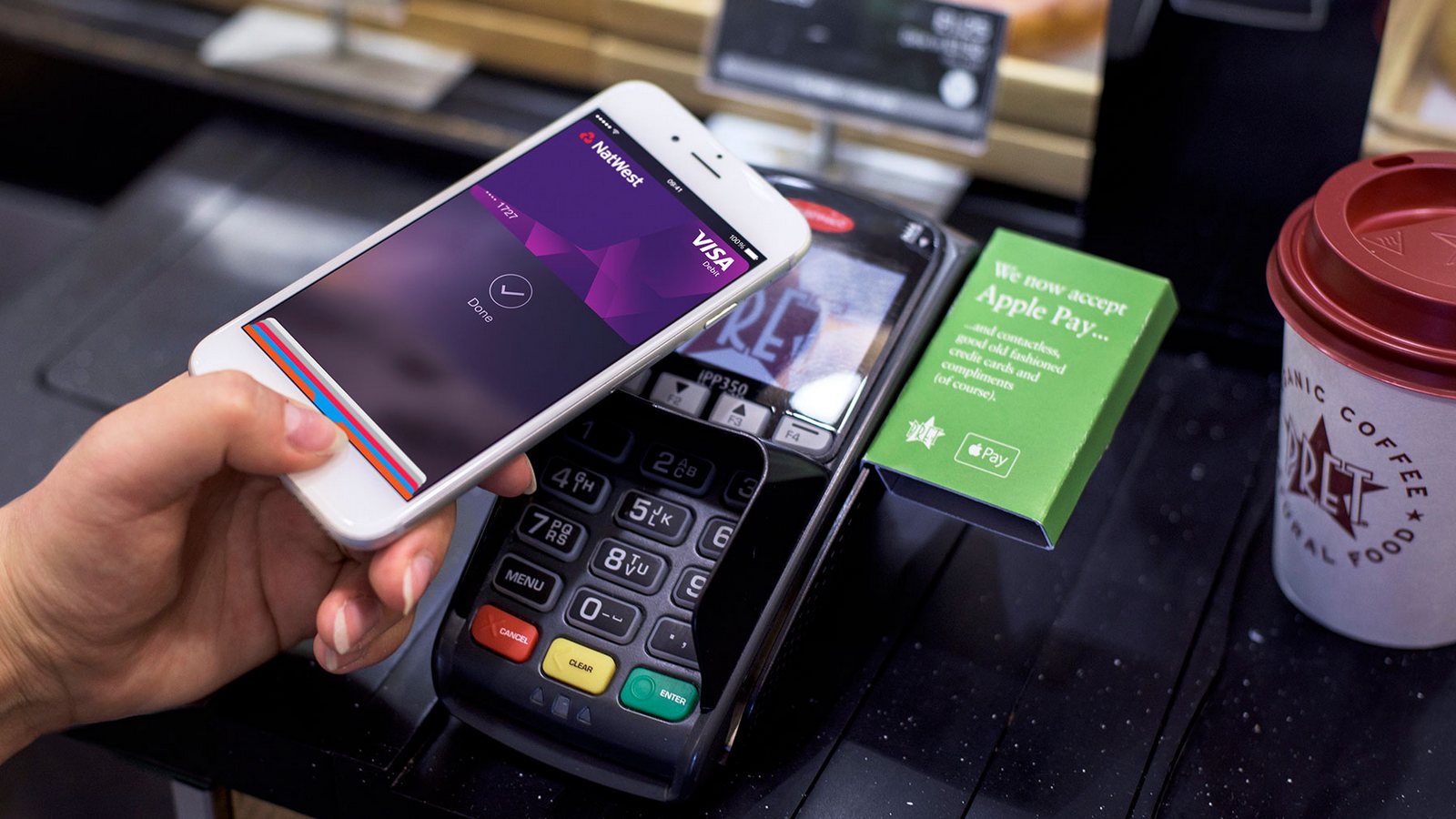
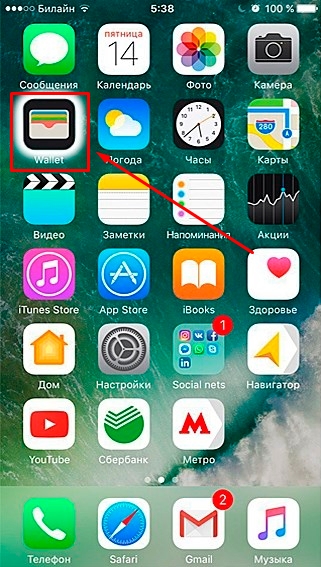
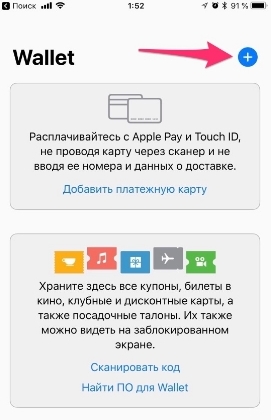
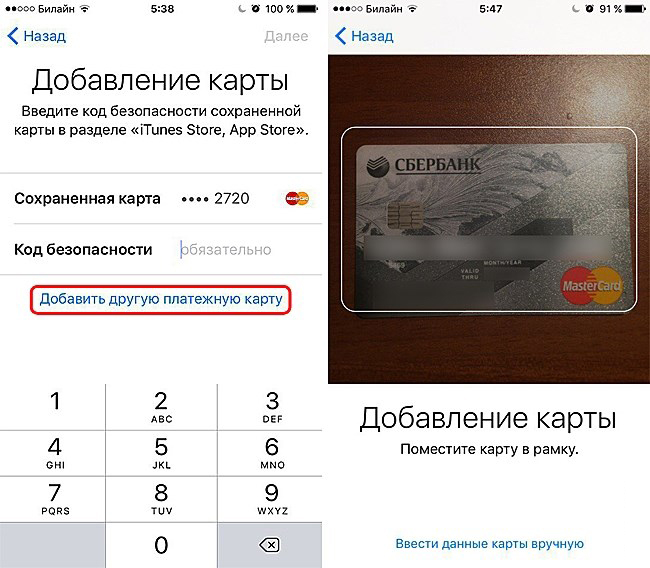
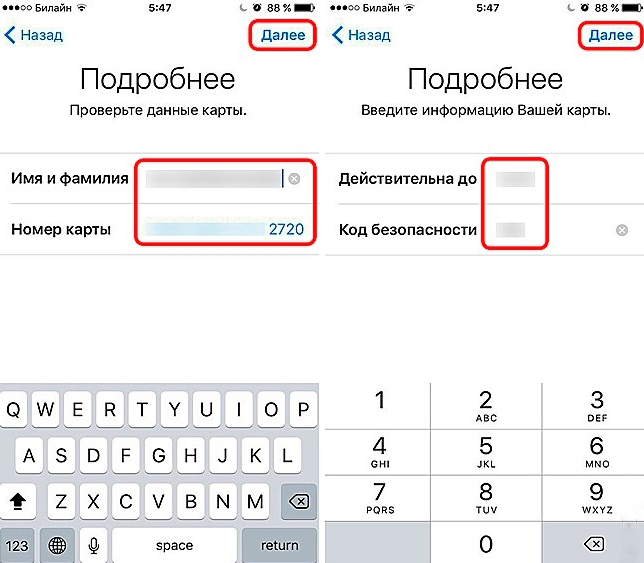
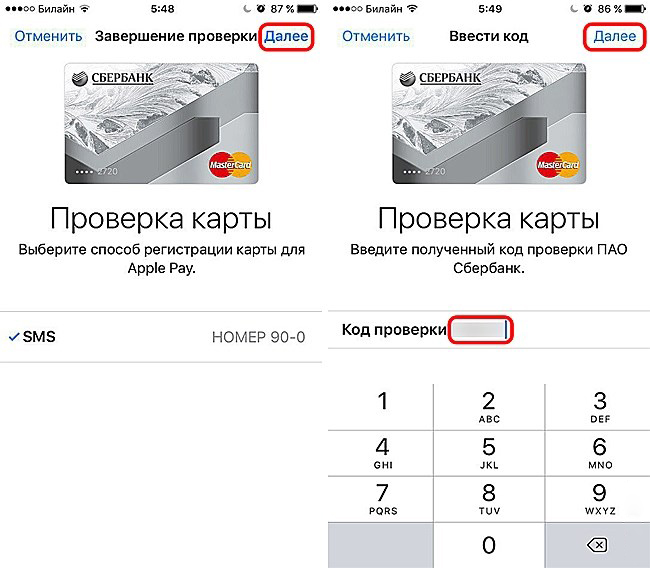
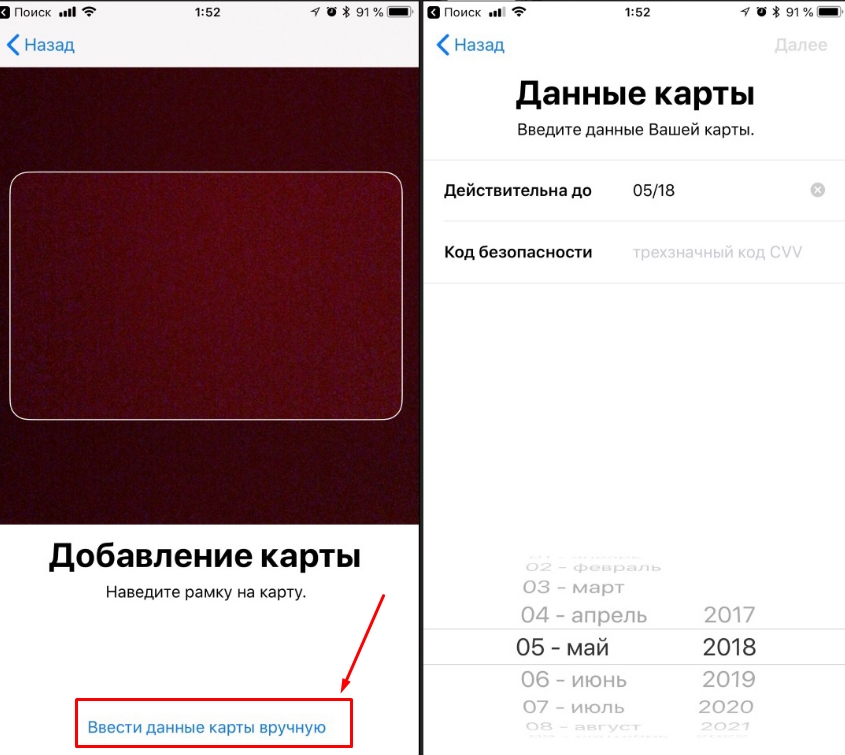
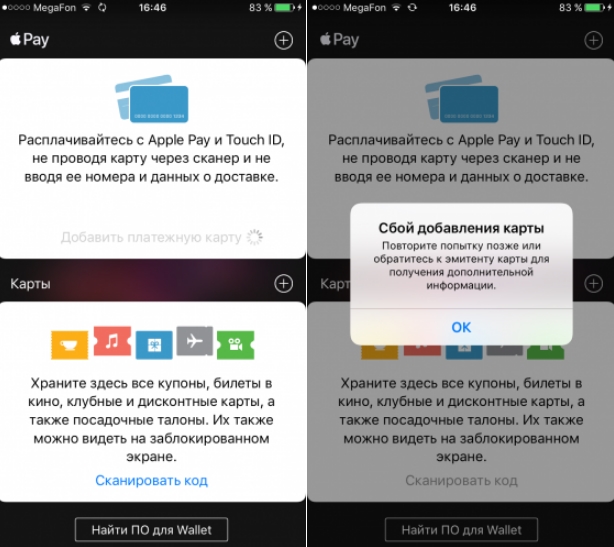
 NFC в телефоне: что это, как пользоваться, назначение, удобство применения и советы
NFC в телефоне: что это, как пользоваться, назначение, удобство применения и советы

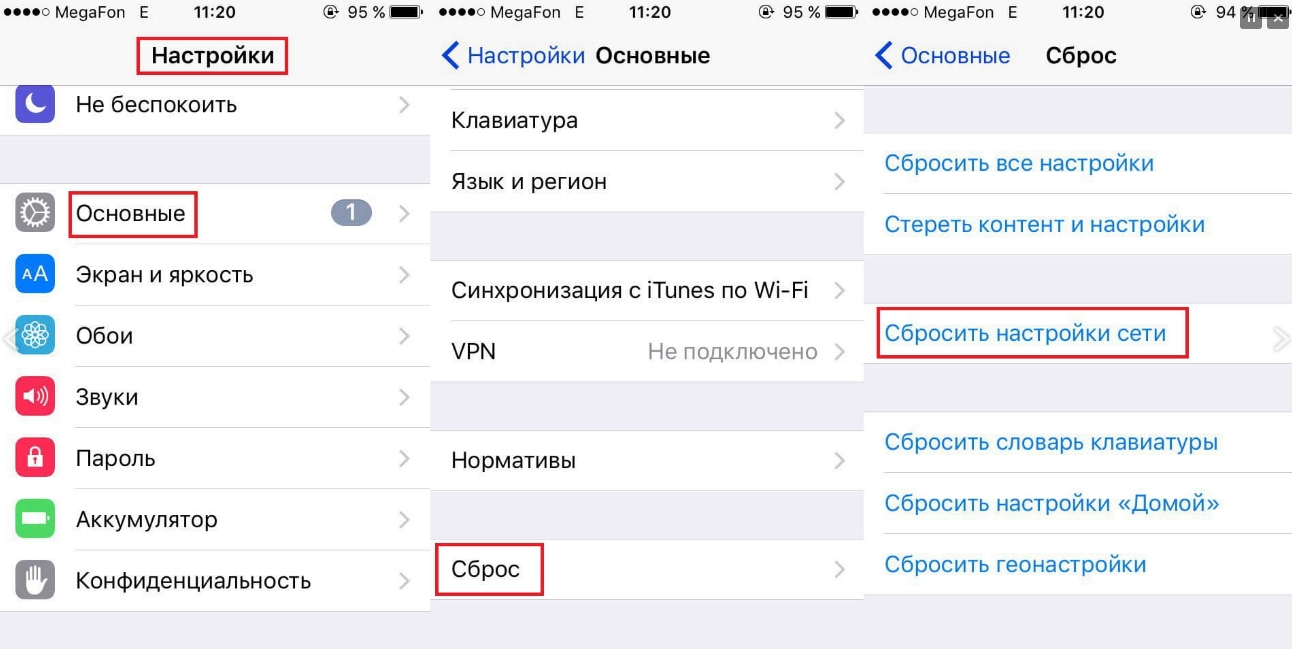
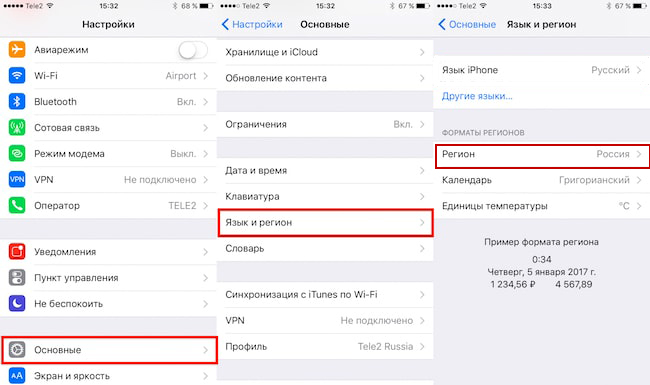

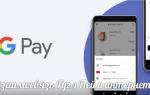 Как пользоваться платежной системой Google Pay, как ее настроить и какие телефоны поддерживают?
Как пользоваться платежной системой Google Pay, как ее настроить и какие телефоны поддерживают?

 Что такое Huawei Pay и как им пользоваться?
Что такое Huawei Pay и как им пользоваться?
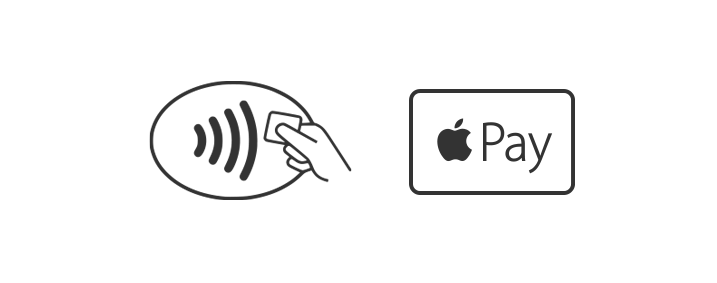

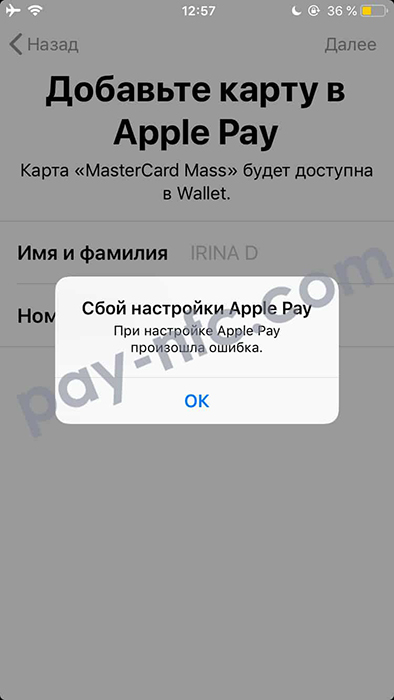




 Есть ли NFC на iPhone и как включить модуль? Технические параметры чипов и возможности
Есть ли NFC на iPhone и как включить модуль? Технические параметры чипов и возможности Как настроить NFC для бесконтактной оплаты на смартфонах HUAWEI (honor)?
Как настроить NFC для бесконтактной оплаты на смартфонах HUAWEI (honor)? Apple Pay — что это за сервис и как им пользоваться
Apple Pay — что это за сервис и как им пользоваться Как пользоваться NFC на Android? Советы и инструкции
Как пользоваться NFC на Android? Советы и инструкции